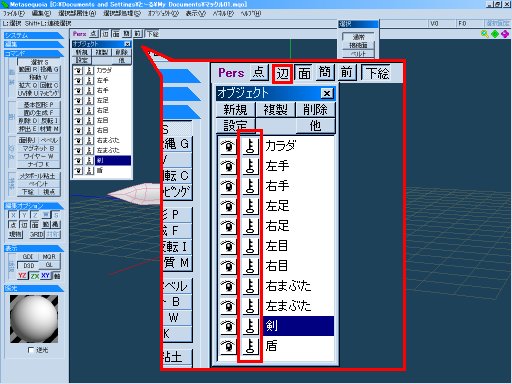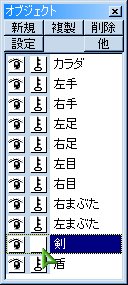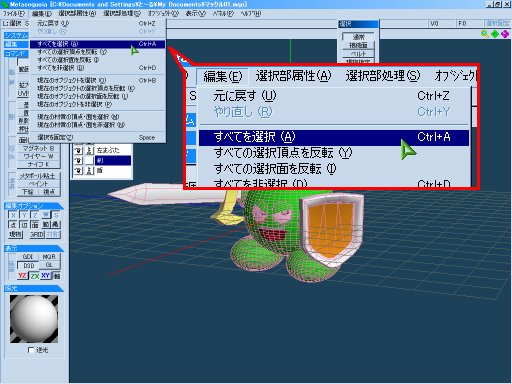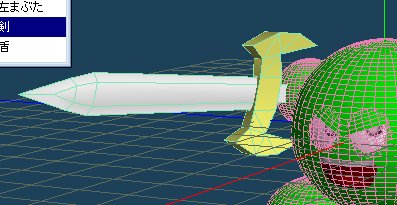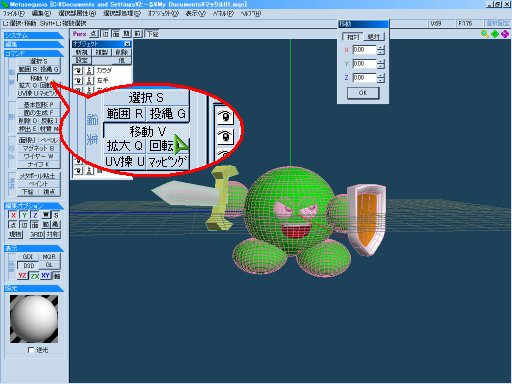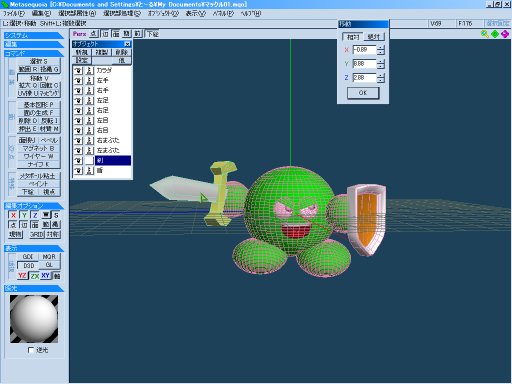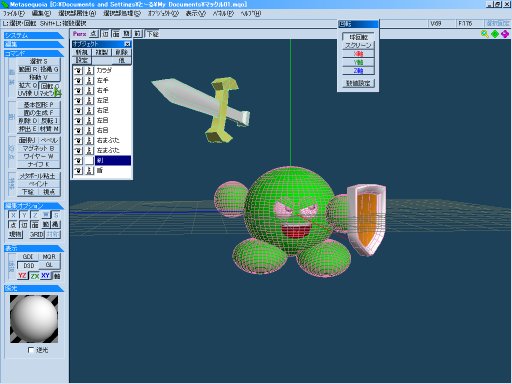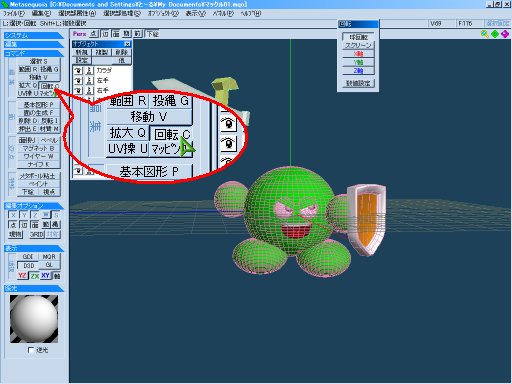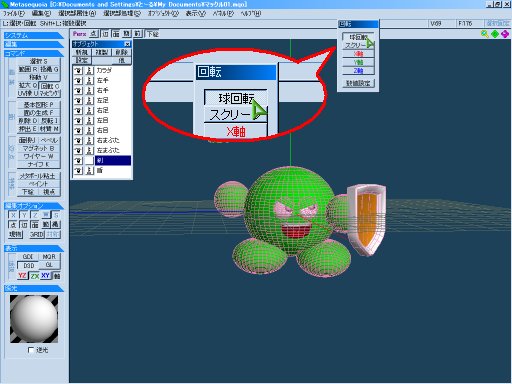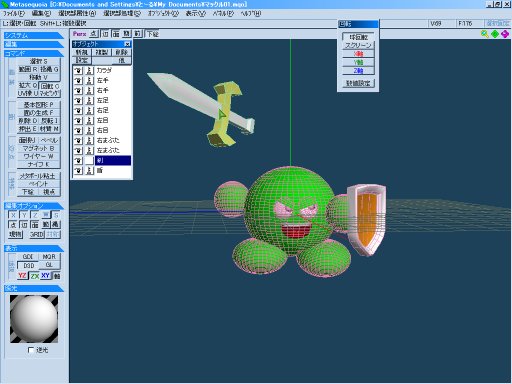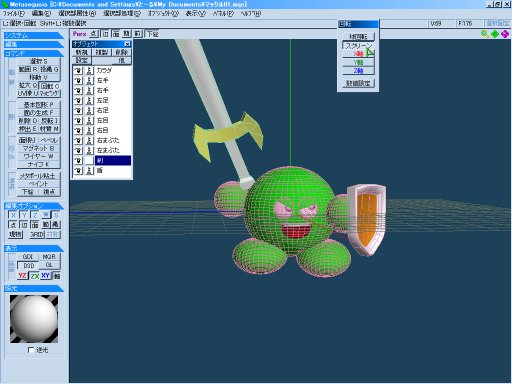|
ここでは、マックルの手足、剣や盾などのアクセサリーを移動することで、ポーズを変える方法を説明します。
※眼球・まぶたを編集する場合は、必ず「眼球やまぶたを動かすには」を読んでから行ってください。
・作業前に確認すること
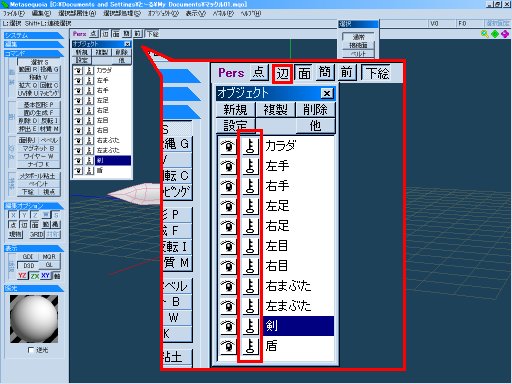
▲オブジェクトパネルの枠で囲んだ部分にカギのマークが入っていることを確認してください。空白がある場合は、クリックしてカギマークを入れてください。また、面のみの表示にしているときは、辺も表示させてください。
ここでは例として、剣を動かす手順を説明します。
1.動かすパーツのカギマークを外す
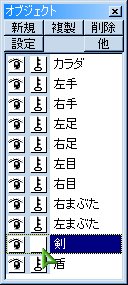
▲オブジェクトパネルで、動かしたいパーツ(ここでは剣)のカギマークをクリックして外します。
※カギを外す場合、一度に一つだけ外すようにしてください。一度に複数外すと、正しく編集できません。
2.「すべてを選択」をする
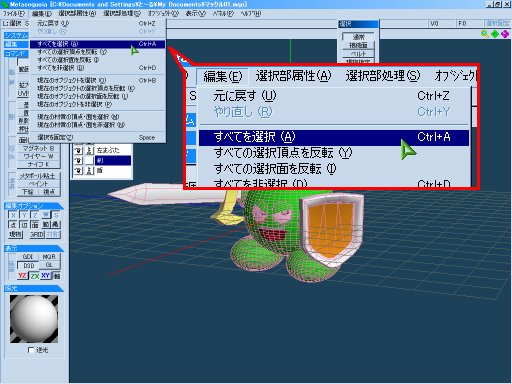
▲Ctrl+A、もしくは「編集」→「すべてを選択」を選んでください。
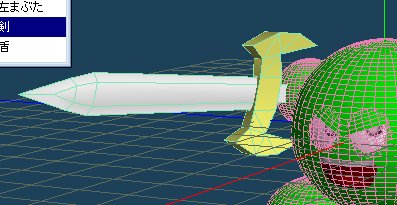
▲動かしたいパーツの辺が緑色になったことを確認してください。
3.コマンドから「移動」を選択し、パーツを移動させる
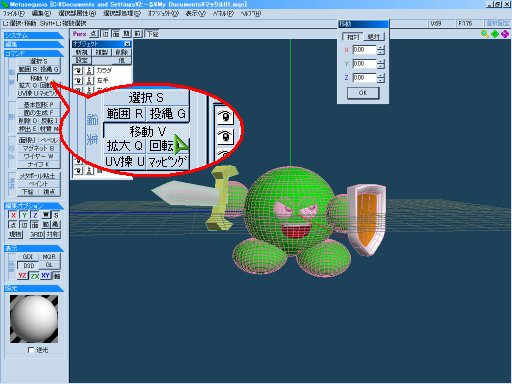
▲左にあるコマンドから「移動」を選択します。
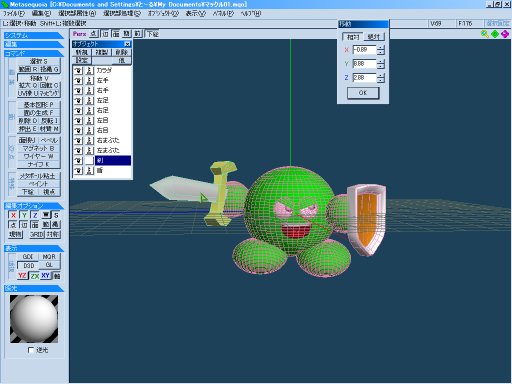
▲動かしたいパーツを左クリックでドラグし、動かしたい位置に移動させます。
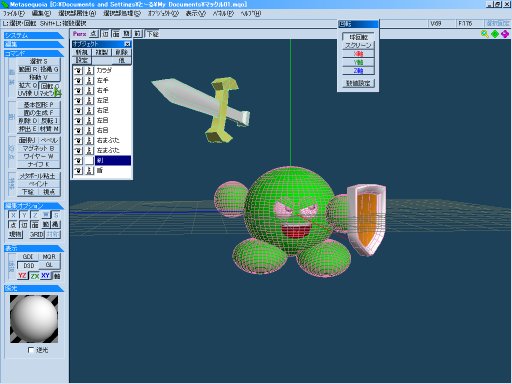
▲移動させた図。視点を移動させ、見やすい位置で作業をすると良いでしょう。
手などの場合は移動だけで済みますが、剣の場合はその方向を変えたい場合も出てきます。そこで、次にパーツを回転させる方法を説明します。
4.コマンドから「回転」を選択し、パーツを回転させる
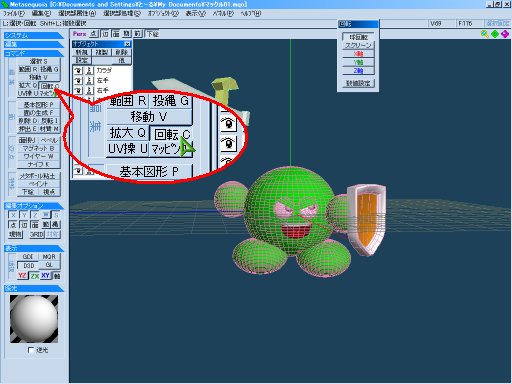
▲コマンドから「回転」を選択してください。
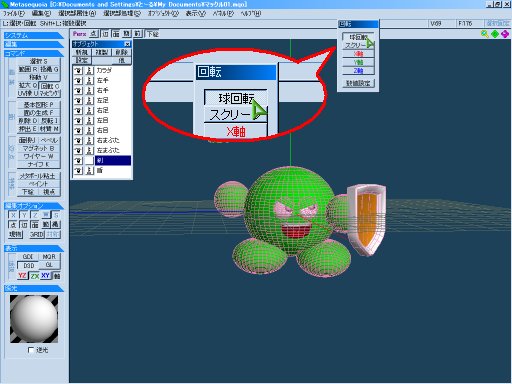
▲すると「回転」のウィンドウが出るはずなので、「球回転」または「スクリーン」を選択します。
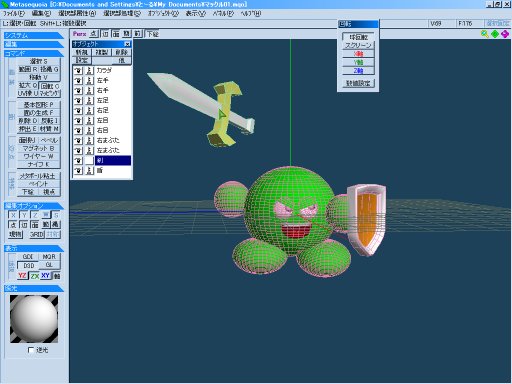
▲▼パーツをドラグすることで、回転します。
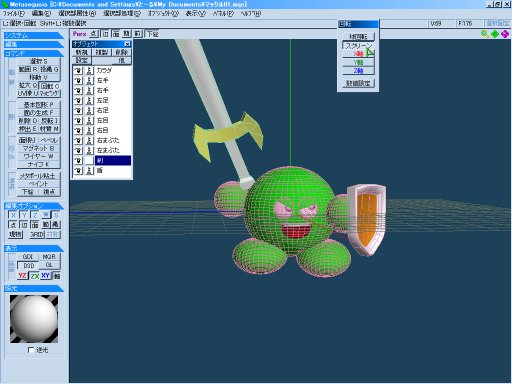
※「球回転」と「スクリーン」の違い
「球回転」は、どの方向にも回転させることができるのに対し、「スクリーン」は奥や手前には回転しません。このへんは、実際にやってみるとそれぞれの回転の特徴が分かると思います。
以上がパーツを動かす一連の流れです。まとめると、次のようになります。
オブジェクトパネルで動かしたいパーツのカギを外す
↓
すべて選択する
↓
適宜視点を変えながら、パーツを好きな位置に移動、回転させる
↓
オブジェクトパネルで外したカギを付ける
一つのパーツの編集が終わったあとは、必ずそのパーツにカギマークをつけてください。
|